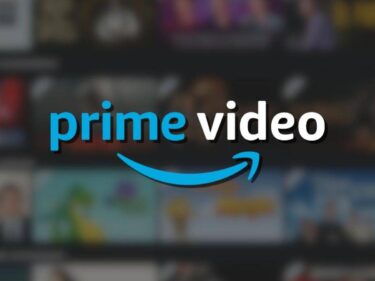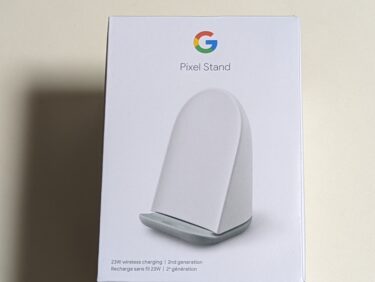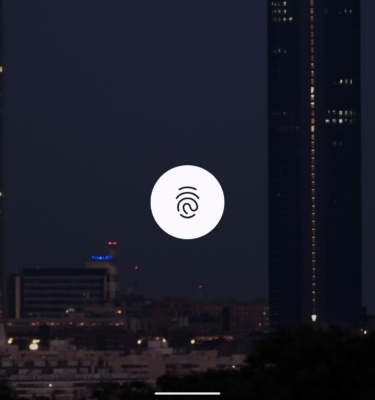みなさんこんばんは!😄
Pixel 6 Proを購入して約1ヶ月近くになりますが、
現在もメインスマホとして使用しています!
Pixel 6 Proを使っていて、個人的に気になってるのが
スクリーンショットを撮影する際に、結構な音量で撮影音が鳴る事です。
カメラならまだしも・・・
スクリーンショットでわざわざ音鳴らさなくてもいいじゃん!
って思ってしまうんですよね💧
そんな訳で、今回はスクリーンショットを無音にし、
且つ便利に使ってみよう!という話になります。
Pixel 6のスクリーンショットを無音にする方法!アプリを活用する。
それではPixel 6のスクリーンショットを無音にする方法です。
極めてシンプルなんですが・・・笑
アプリを活用します!
今回使用したアプリはこちらになります。
無音でスクリーンショットを撮るとことができ、周りを気にする必要がありません。
また、様々な方法でスクリーンショットを素早く撮ることができます。このアプリは通常のスクリーンショット撮影(電源ボタン+ボリュームダウンキー)を無音にするものではありません。
アプリの説明文より
アプリに用意された撮影方法から撮影をお願いします。
という事ですので、通常のスクリーンショットを無音にする訳では無い、という点に注意ですね。
Pixel 6のスクリーンショットを無音にする方法!アプリの設定について。
次にこの無音スクリーンショットアプリの設定方法についてです。
設定方法は非常に簡単です。
アプリのメニュー画面にて、画面右上の「無音スクリーンショット」の文言右のスイッチをONにします。
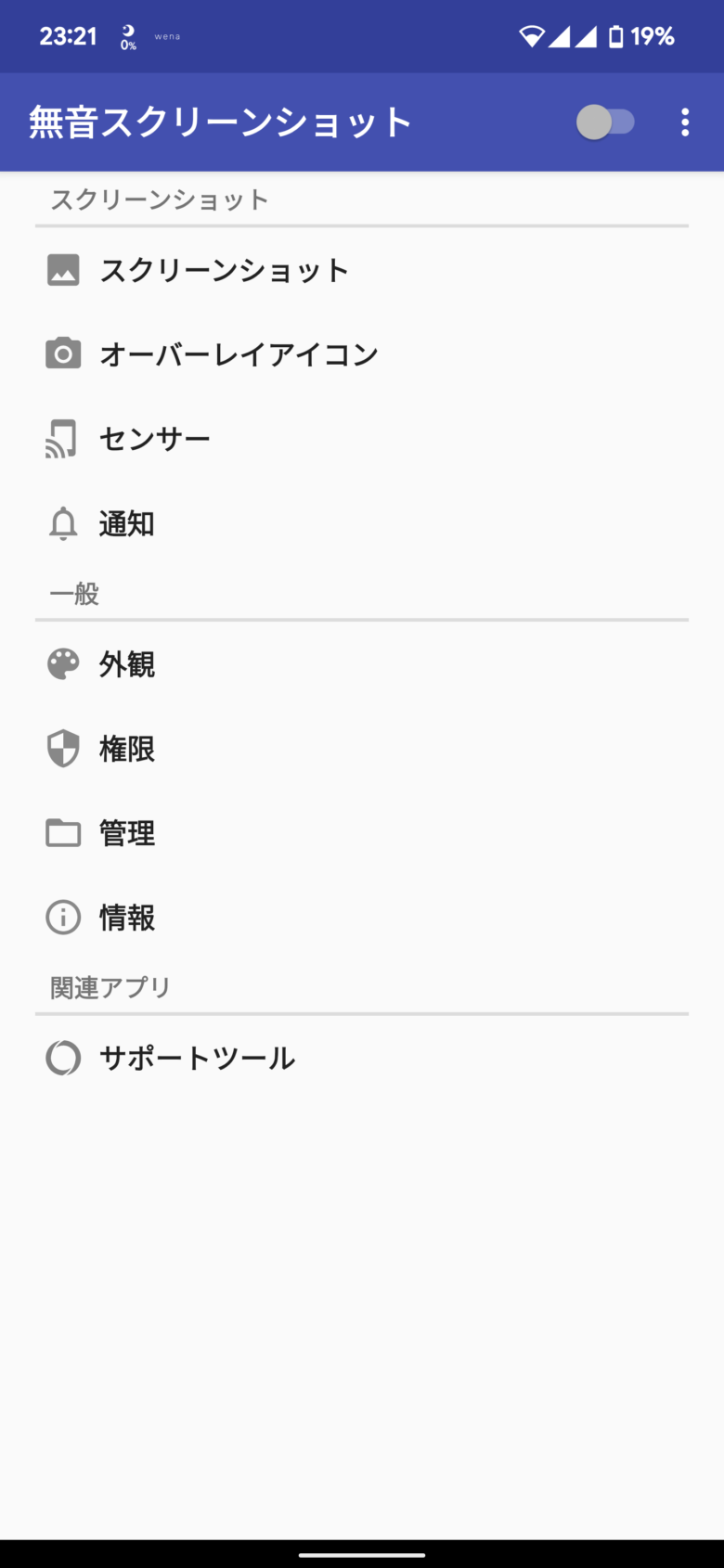
権限メニューの「ストレージ」のスイッチをONにします。
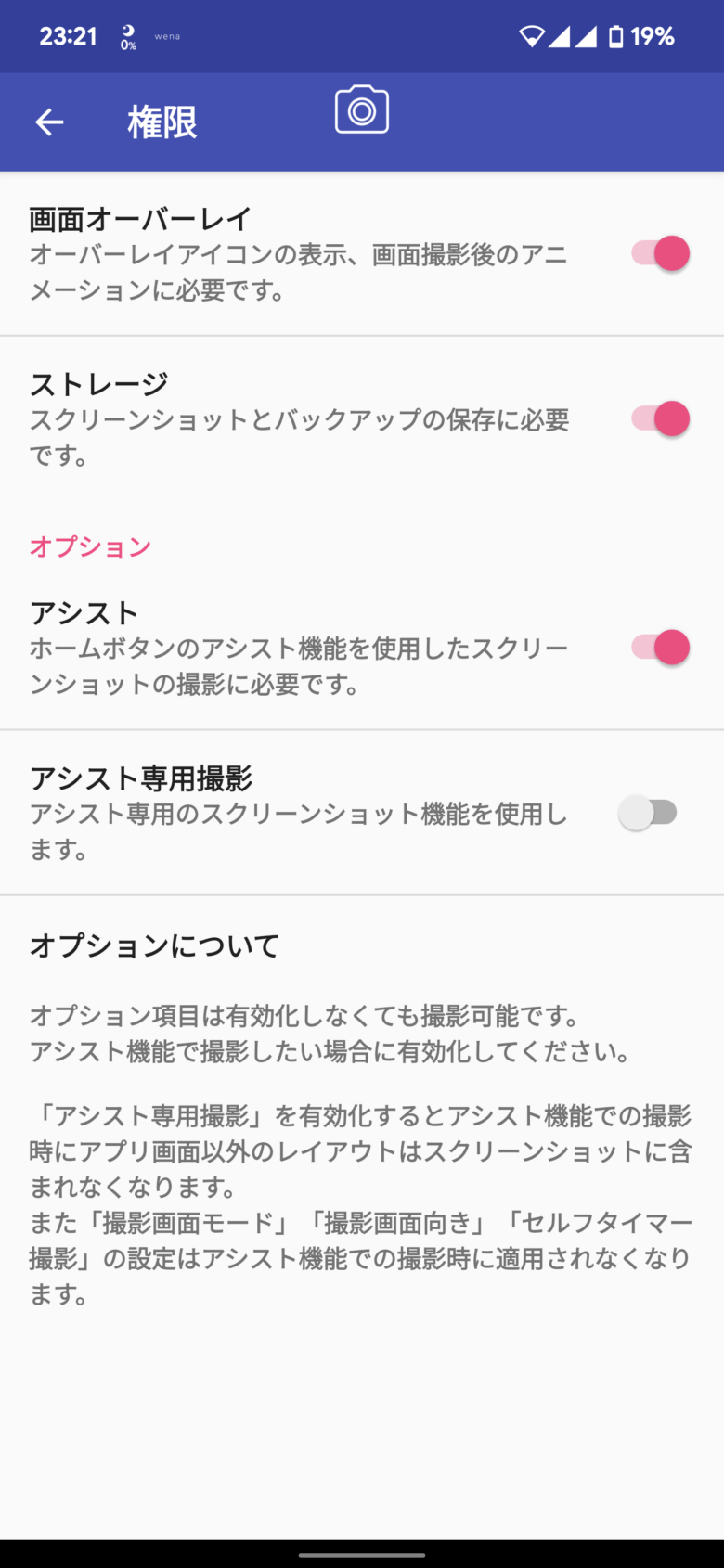
以上で完了です!
Pixel 6のスクリーンショットを無音にする方法!電源ボタン長押しでアプリを起動させる方法。
最後に、この無音スクリーンショットアプリを簡単に起動させる方法です。
Pixel 6の電源ボタン長押しでアプリが起動出来るようににしてみましょう♪
この設定はお好みで行っていただければ・・・
と思いますが、結構便利です😊
Pixel 6の設定メニューから、「デジタルアシスタントアプリ」を検索します。
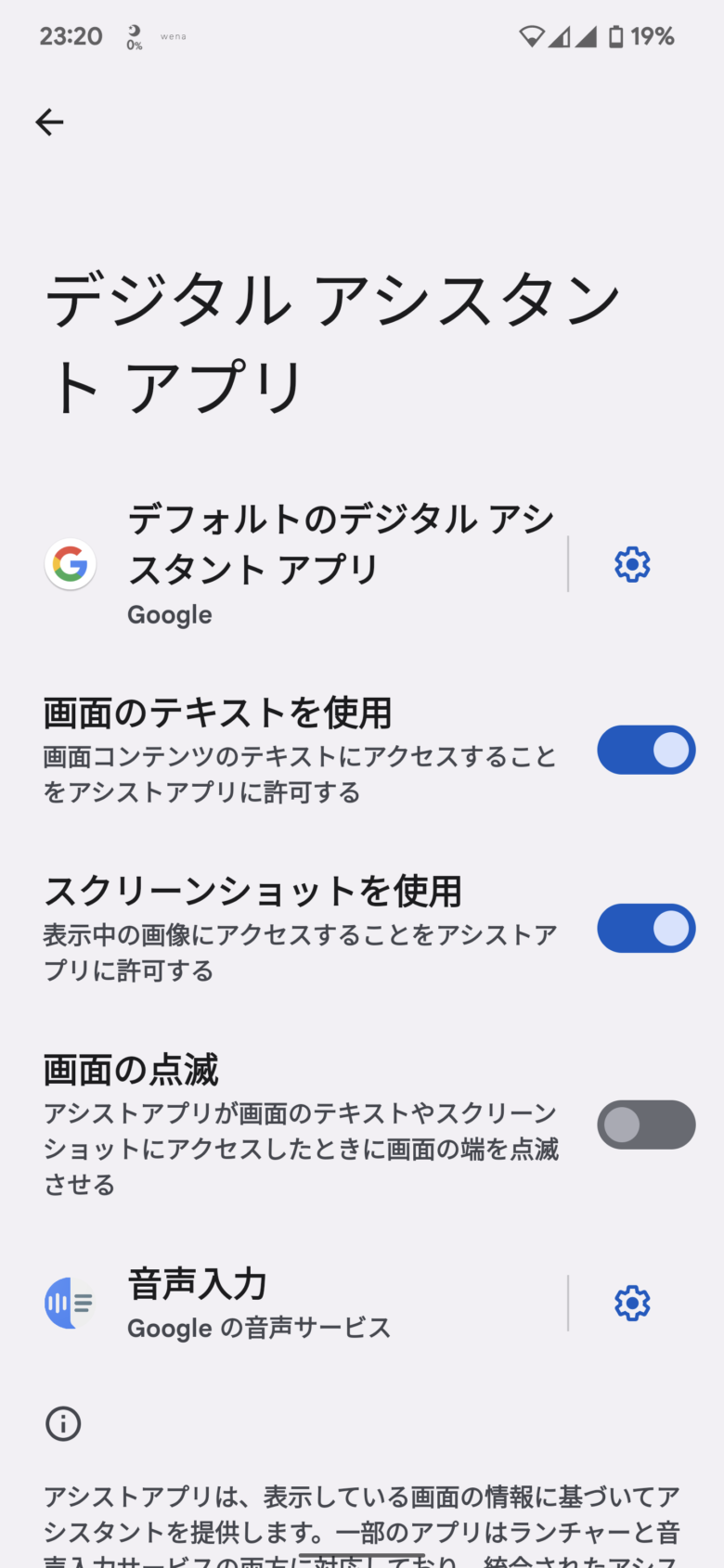
「デフォルトのデジタルアシスタントアプリ」がGoogleになっていますね!
このままだとGoogleアシスタントが起動しますが、
これを無音スクリーンショットアプリに割り当てます。
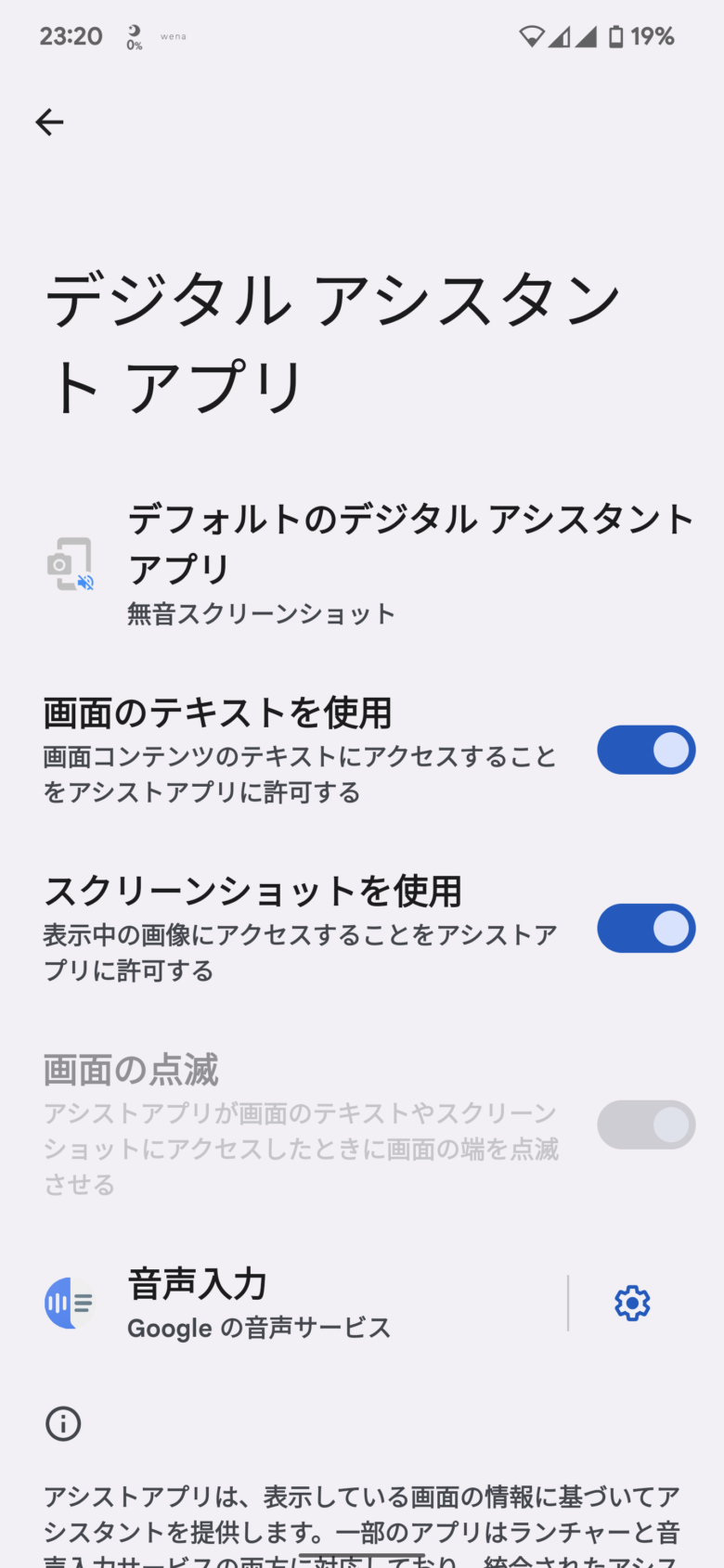
以上の設定にて、Pixel 6の電源ボタンを長押しする事により、
無音のスクリーンショットが簡単に撮影出来るようになります😊
Pixel 6のスクリーンショット撮影音がちょっと気になるな~
なんて人は是非お試ししてみてください♪
他にもPixel 6関連の記事をUPしていますので、良かったらご参照ください!
今回の記事も最後までお読みいただいてありがとうございました!😊
また次回の記事もよろしくお願いします🐶